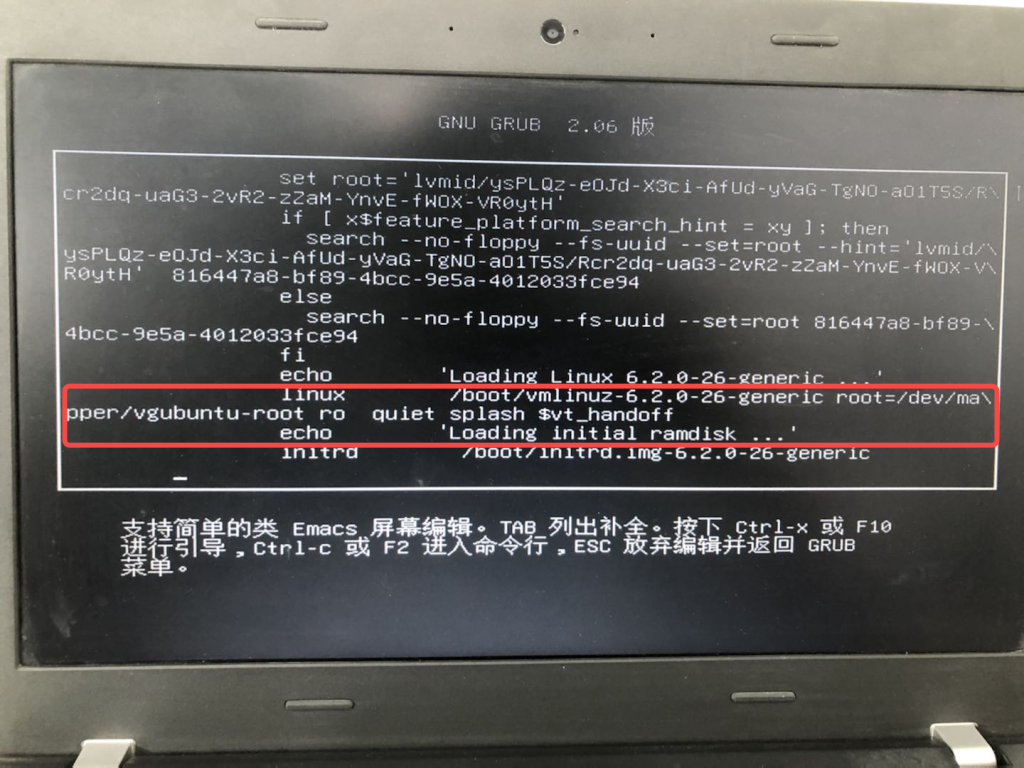
开机进入GRUB菜单(如果开机过程不显示此菜单,请把机器主板bios由UEFI引导改为普通的BIOS引导即可),选择高级Ubuntu选项,上下按键移动到不带恢复模式的内核选项,按下“e”件进行引导编辑;
找到linux开头的一行:linux /boot/vmlinuz-6.2.0-26-generic root=/dev/ma\pper/vgubuntu-root ro
quiet splash $vt_handoff
为了通过 GRUB 绕过 root 密码提示并进入系统进行密码重置,需要修改这一行。
修改 GRUB 启动参数:
- 重新进入 GRUB 编辑模式:
- 重启电脑,进入 GRUB 菜单,选择你的 Ubuntu 内核启动项(不要选择恢复模式),然后按下
e键进行编辑。
- 重启电脑,进入 GRUB 菜单,选择你的 Ubuntu 内核启动项(不要选择恢复模式),然后按下
- 修改内核行: 找到你提到的那一行:bash复制代码
linux /boot/vmlinuz-6.2.0-26-generic root=/dev/mapper/vgubuntu-root ro quiet splash $vt_handoff将ro quiet splash $vt_handoff替换为rw init=/bin/bash。修改后的行应该像这样:javascript复制代码linux /boot/vmlinuz-6.2.0-26-generic root=/dev/mapper/vgubuntu-root rw init=/bin/bashrw:挂载根文件系统为可读写模式。init=/bin/bash:告诉系统直接启动到 Bash shell,而不是正常启动流程。
- 启动修改后的选项:
- 按
Ctrl + X或F10启动修改后的内核。
- 按
- 重置 root 密码:
- 系统启动后,你会进入一个 root shell。这时你可以使用
passwd命令重置 root 密码:bash复制代码passwd root - 输入新密码并确认。
- 系统启动后,你会进入一个 root shell。这时你可以使用
- 同步文件系统并重启:
- 执行以下命令确保所有更改保存并同步:bash复制代码
sync reboot -f
- 执行以下命令确保所有更改保存并同步:bash复制代码
说明:
- 使用
rw init=/bin/bash可以让你跳过需要输入 root 密码的步骤,直接以 Bash shell 的方式进入系统并修改密码。 - 注意:修改完成后,系统会直接重启,并恢复正常启动流程。
如果一切顺利,完成后你应该能够用新的 root 密码登录系统。!